Установите Samsung One UI 5.0: неопубликованная загрузка с/без ПК
В этом руководстве мы покажем вам два способа установки последнего обновления One UI 5.0 на ваше устройство Samsung через неопубликованную загрузку с использованием ПК и без него. Компания Samsung официально начала открытое бета-тестирование тринадцатой версии операционной системы. Так что, если вы относитесь к числу технических энтузиастов, которые хотят протестировать новые функции раньше всех, то сейчас самое подходящее время для вас, чтобы сразу же прыгнуть в испытательный корабль.
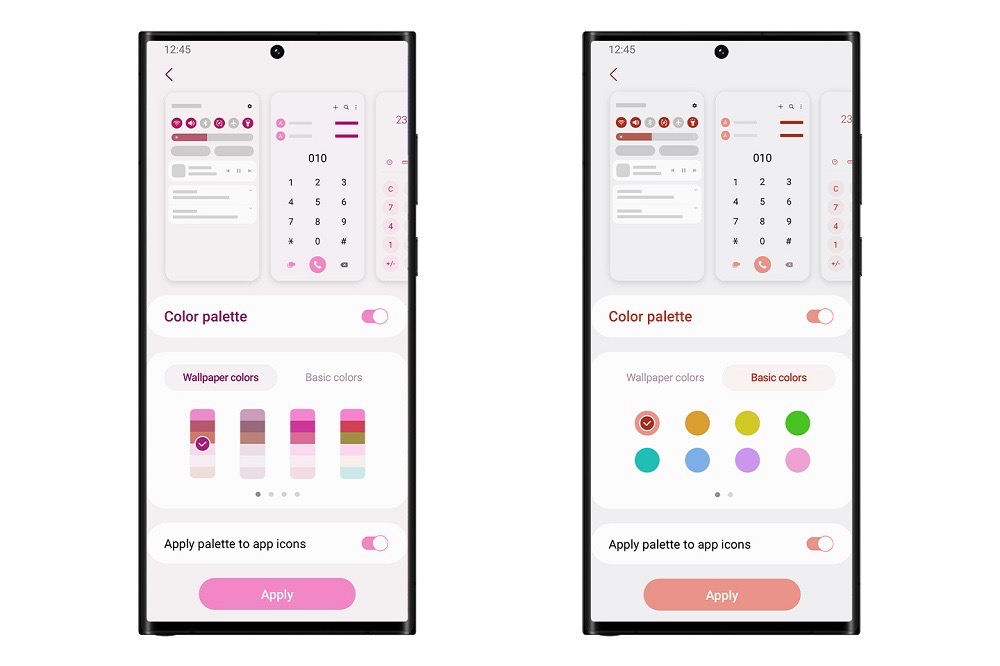 Кредиты: Самсунг
Кредиты: Самсунг
Что ж, само собой разумеется, что бета-сборки нестабильны по своей природе и также содержат несколько основных ошибок и проблем. Но я предполагаю, что первые пользователи могут быть готовы пойти на эту жертву, если взамен они первыми получат благословение на Android 13. Говоря об этом, самый простой способ приветствовать это новое обновление — просто зарегистрироваться в качестве бета-версии. тестер через приложение Samsung Members.
Но если у вас есть ZIP-файл обновления, вы можете установить его вручную с помощью функции ADB Sideload. Для этого вы можете использовать два разных подхода: либо использовать стороннее приложение для выполнения процесса боковой загрузки без участия ПК, либо выбрать собственный способ установки прошивки с помощью команды ADB Sideload с использованием ПК. Мы перечислили оба этих метода ниже, вы можете обратиться к тому, который соответствует вашим требованиям. [just take a backup beforehand].
Программы для Windows, мобильные приложения, игры - ВСЁ БЕСПЛАТНО, в нашем закрытом телеграмм канале - Подписывайтесь:)
Установите Samsung One UI 5.0: неопубликованная загрузка без ПК

- Для начала загрузите одну бета-версию прошивки UI 5.0 снизу. [Credits: XDA Senior Member profi_fahrer and other developers]. Кроме того, рекомендуется щелкнуть правой кнопкой мыши по нужной ссылке и выбрать Открыть ссылку в новой вкладке. S22 (SM-G901B) Beta (AVG6->ZVH4): Ссылка на скачивание
Бета-версия S22+ (SM-G906B): пока недоступна Бета-версия S22U (SM-G908B) (AVG6->ZVH4): Ссылка на скачивание
СМ-S908U1: Ссылка на скачивание
S908N,AVG6-ZVH4: Ссылка на скачивание
S22 S901N БЕТА1 ONEUI5 AVG6 -> ZVH4: Ссылка на скачивание
С22У(СМ-Г908Н): Ссылка на скачивание - После загрузки переименуйте его в update.zip и перенесите во внутреннюю память вашего устройства. [but not inside any folder].Загруженная прошивка может иметь формат .bin. Поэтому обязательно удалите .bin и переименуйте его в .zip. Если вы получите запрос на подтверждение, ответьте YES/OK.
- Затем и установить Приложение «Щит Альянса» из Play Маркета.
- Теперь запустите приложение и завершите одноразовый процесс установки.

- Это включает в себя создание вашей учетной записи, включение администратора устройства для этого приложения и проверку обнаружения Knox.
- Как только все это будет сделано, вы попадете на главный экран приложения.
- Итак, нажмите «Диспетчер приложений», прокрутите до «Обновление программного обеспечения». [com.wssyncmldm]и коснитесь его.

- Теперь перейдите на вкладку «Действия» и прокрутите до «com.idm.fotaagent.enabler.ui.admin.main.AdminMainActivity».
- Затем нажмите на него и нажмите «Открыть». Откроется страница обновления программного обеспечения, выберите Sideload.

- Теперь перейдите к загруженной прошивке One UI 5.0. [update.zip] и выберите его.
- Теперь он будет прошит на вашем устройстве. После этого ваше устройство автоматически загрузится с обновленной ОС.
Вот и все. Это были шаги по установке последнего обновления One UI 5.0 на ваше устройство Samsung через боковую загрузку, но без использования ПК. Если у вас есть какие-либо вопросы относительно вышеупомянутых шагов, сообщите нам об этом в комментариях. Мы вернемся к вам с решением в ближайшее время.
Установите Samsung One UI 5.0 с помощью ADB Sideload и ПК
Хотя вышеупомянутый метод довольно прост в исполнении и не требует ПК, но я думаю, что не каждый может счесть его безопасным при преобразовании стороннего приложения. [Alliane Shield] в приложение администратора устройства. Если вы также повторяете эту мысль, вам следует выбрать более длинный, но гораздо более безопасный путь установки обновления One UI 5.0 с помощью команды ADB Sideload на вашем устройстве Samsung. Вот как это можно сделать:
ШАГ 1. Установите Android SDK

Прежде всего, вам нужно будет установить Android SDK Platform Tools на свой компьютер. Это официальный бинарный файл ADB и Fastboot, предоставленный Google, и единственный рекомендуемый. Поэтому загрузите его, а затем распакуйте в любое удобное место на вашем ПК. Это даст вам папку platform-tools, которая будет использоваться в этом руководстве.
ШАГ 2. Включите отладку по USB на Samsung
Затем вам нужно будет включить отладку по USB на вашем устройстве, чтобы ваше устройство распознавалось ПК в режиме ADB. Это позволит вам загрузить ваше устройство в режиме восстановления. Итак, перейдите в «Настройки»> «О телефоне»> «Семь раз нажмите на номер сборки»> «Вернитесь в «Настройки»> «Система»> «Дополнительно»> «Параметры разработчика»> «Включить отладку по USB».
ШАГ 3. Загрузите один OTA-файл бета-версии пользовательского интерфейса 5.0
- Для начала загрузите одну бета-версию прошивки UI 5.0 снизу. [Credits: XDA Senior Member profi_fahrer and other developers]. Кроме того, рекомендуется щелкнуть правой кнопкой мыши нужную ссылку и выбрать «Открыть ссылку в новой вкладке». S22 (SM-G901B) Beta (AVG6-> ZVH4): Ссылка на скачивание
Бета-версия S22+ (SM-G906B): пока недоступна Бета-версия S22U (SM-G908B) (AVG6->ZVH4): Ссылка на скачивание
СМ-S908U1: Ссылка на скачивание
S908N,AVG6-ZVH4: Ссылка на скачивание
S22 S901N БЕТА1 ONEUI5 AVG6 -> ZVH4: Ссылка на скачивание
С22У(СМ-Г908Н): Ссылка на скачивание - После того, как вы загрузите прошивку, она будет в формате .BIN. Назовите его «обновление» и измените его расширение на ZIP, чтобы полное имя стало update.zip.

ШАГ 4. Загрузите Samsung в стоковое рекавери
- Подключите ваше устройство к ПК через USB-кабель. Убедитесь, что отладка по USB включена.
- Затем перейдите в папку инструментов платформы, введите CMD в адресной строке и нажмите Enter. Это запустит командную строку.

- Теперь введите следующую команду в окне CMD, чтобы загрузить устройство в режим восстановления: adb reboot recovery
ШАГ 5: Установите One UI 5.0 Beta Android 13 через ADB Sideload
- Прежде всего, перенесите файл update.zip в папку platform-tools на вашем ПК.
- Теперь, когда ваше устройство загружено в режим восстановления, используйте клавиши громкости, чтобы выделить параметр «Обновить через ADB», и нажмите клавишу питания, чтобы подтвердить его.

- Наконец, выполните приведенную ниже команду в командной строке, которую вы открыли в папке инструментов платформы adb sideload update.zip.
- Файл One UI 5.0 Beta теперь начнет мигать на вашем устройстве, и это может занять пару минут.

- После этого вы можете использовать приведенную ниже команду для загрузки вашего устройства до недавно обновленной перезагрузки OSadb.
Вот и все. Это были шаги по установке обновления One UI 5.0 (на базе Android 13) на ваше устройство Samsung с помощью метода боковой загрузки ADB. Все ваши вопросы приветствуются в разделе комментариев ниже.
Просьба к пользователям бета-тестеров
Если вы являетесь одним из бета-тестеров One UI 5.0, то перед загрузкой/установкой OTA, пожалуйста, потратьте 2 драгоценные минуты и сохраните ссылку для загрузки OTA и поделитесь ею с нами через раздел комментариев в этом руководстве. Это будет большим подспорьем для остальных пользователей, которые все еще ищут файл обновления для загрузки на свое устройство. Заранее спасибо.













